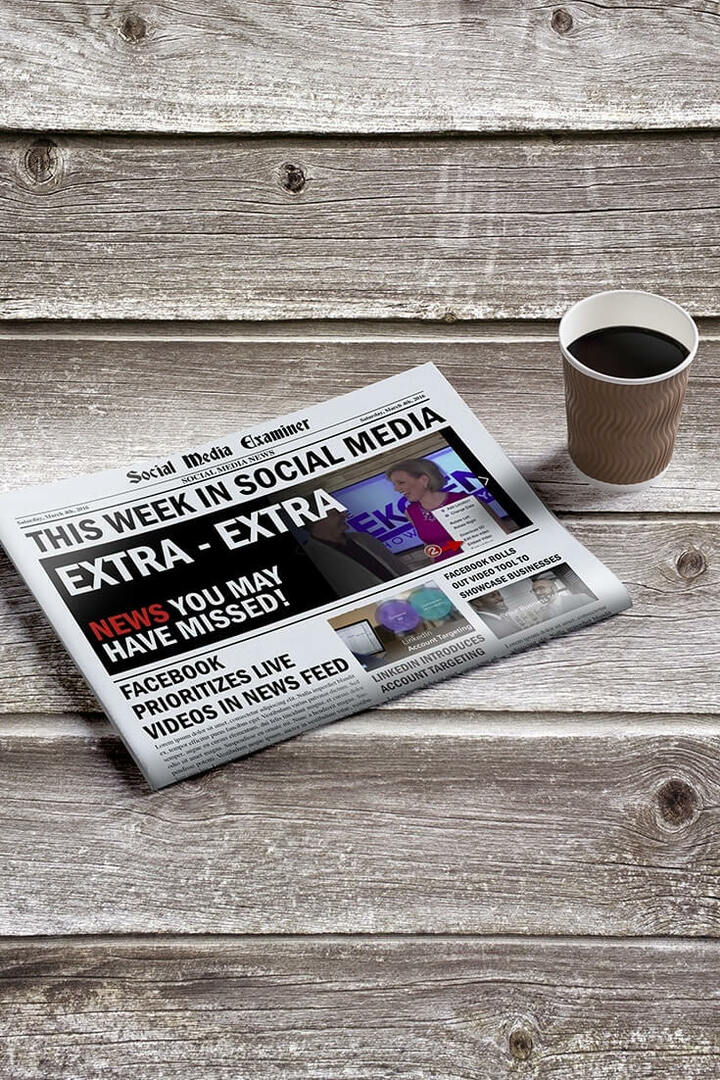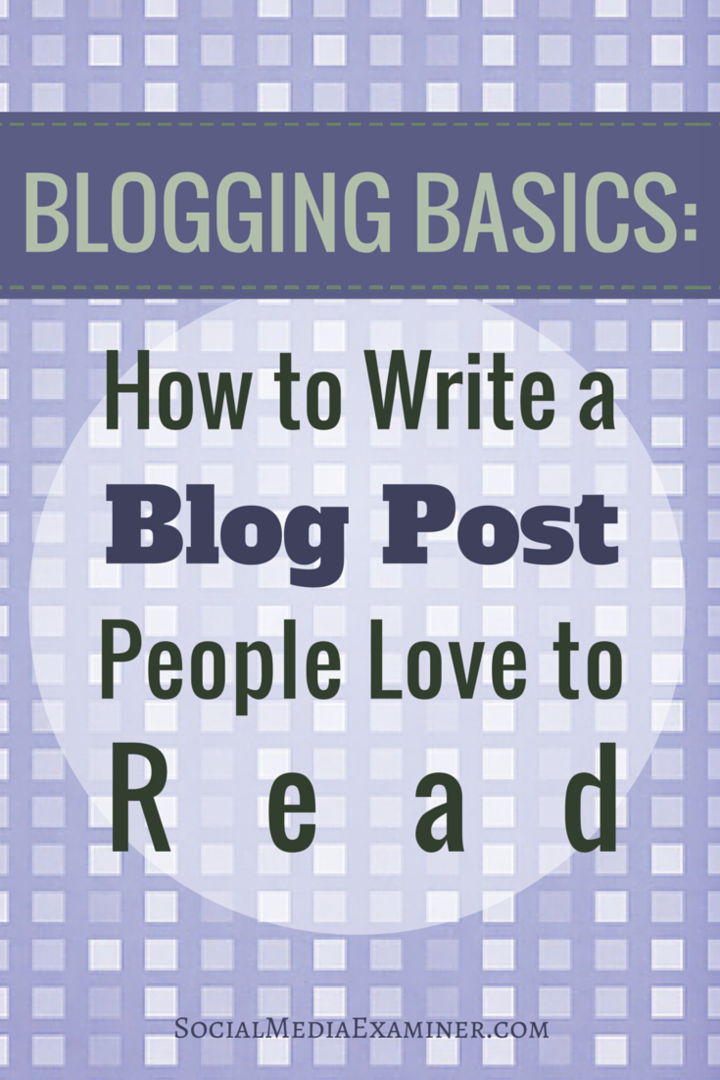Como calibrar um dispositivo de tela de toque do Windows 10
Microsoft Windows 10 / / March 17, 2020
Última atualização em

Se o seu dispositivo com tela de toque do Windows 10 não for mais responsivo ou preciso do que costumava ser, veja como calibrá-lo para obter melhores resultados.
A linha de dispositivos Surface da Microsoft foi projetada para otimizar o Windows 10 touch e recursos de entrada da caneta. No entanto, após um período de tempo, a precisão da entrada pode diminuir. Além disso, existem muitos outros laptops dois em um e dispositivos híbridos de outros fabricantes no mercado. E nem todos são calibrados com a melhor precisão de entrada de toque quando saem da fábrica. Isso resulta em furtos e metas na tela que não são tão responsivos quanto deveriam. Veja a seguir como melhorar sua experiência calibrando a tela de toque em Windows 10.
Calibrar uma tela de toque do Windows 10
Para começar, abra o Painel de Controle e selecione Configurações do Tablet PC.
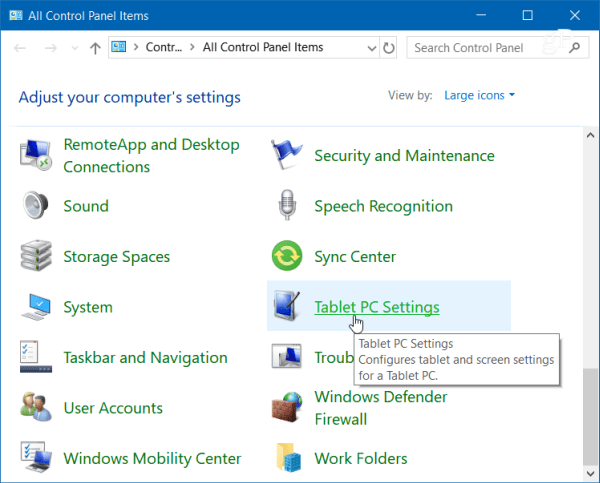
Ou, pressione a tecla Windows e tipo:calibrar e selecione o resultado "Calibrar a tela para entrada com caneta ou toque" na parte superior.
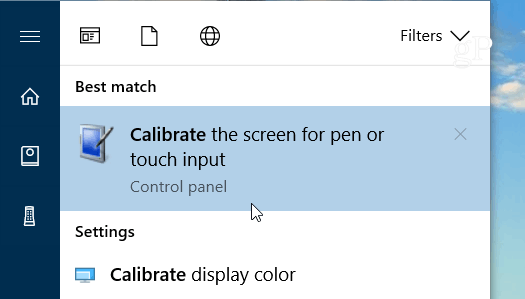
Ele terá duas guias, se você tiver apenas uma tela de toque, mas se tiver configurado um dispositivo de caneta, terá três guias. No exemplo a seguir, tenho apenas uma tela de toque - selecione o botão Calibrar na guia Exibir.
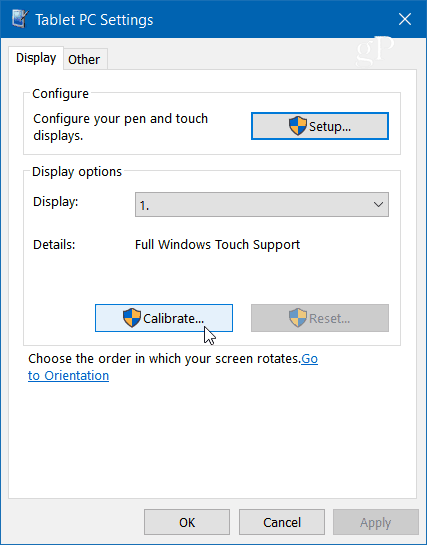
Em seguida, sua tela ficará branca e exibirá instruções para passar pelo processo de calibração. É um processo simples. Uma mira aparecerá na tela e cada vez que você tocar, ela será movida para um local diferente. Continue durante todo o processo e, quando terminar, você será solicitado a salvar os resultados. A tela de toque agora deve ser mais responsiva e precisa quando você interage com ela.
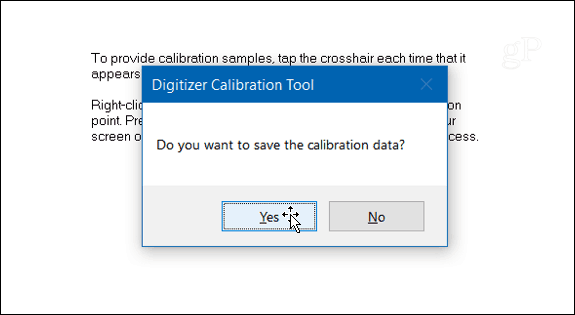
Obviamente, você pode usar a calibração da tela para melhorar uma Surface Pro que também perdeu algumas de suas precisões de entrada por toque ou caneta. Vale ressaltar que essa é uma correção de configuração do software e não ajudará se você tiver uma tela fisicamente danificada.
Para saber mais sobre como solucionar problemas da tela de toque, consulte estes outros artigos para Windows 10 e 8.1:
- Cinco dicas para corrigir uma tela sensível ao toque do Windows 10 que não responde
- Como corrigir uma tela sensível ao toque do Windows 8.1 que não responde
Você conseguiu corrigir problemas de precisão no dispositivo com tela de toque do Windows 10? Deixe um comentário abaixo e informe-nos o tipo de resultado que você alcançou.